
GitHub:
この記事では、Windowsの自動更新をオフにする便利で簡単な方法について説明します。これは、Win UpdatesDisablerを使用して非常に簡単に実行できます。その助けを借りて、自動更新をオンに戻すことができます。
多くのWindowsユーザーは、システムにインストールされた新しいWindowsUpdateが逆の効果をもたらす場合があることに気付いたかもしれません。
このような問題を回避するために、多くの場合、Windows10への自動更新を無効にします。
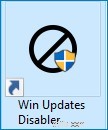
プログラムをダウンロードしたら、プログラムをインストールして実行します WinUpdatesDisabler 。
開いたプログラムウィンドウで、「無効にする」 タブで、「WindowsUpdateを無効にする」を確認します チェックボックスをオンにしてから、 [今すぐ適用] をクリックします。 ボタン。
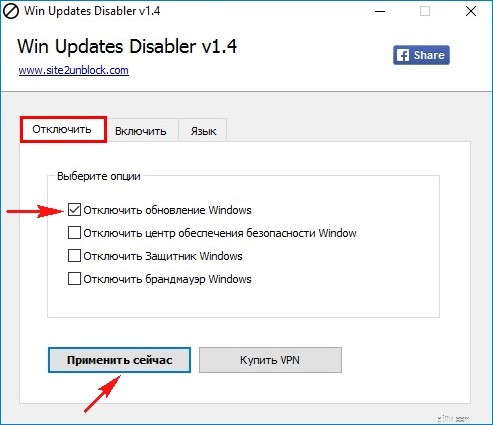
「コンピュータを再起動しますか?」>はい
次はコンピュータの再起動です。再起動後、自動更新は無効になります。突然Windowsの自動更新を有効にする必要がある場合。これを行うには、アイテムの横にあるチェックボックスをオフにします。 Windowsアップデートを無効にする 。
オプション->更新とセキュリティ-> WindowsUpdate。
「ステータスの更新」 ウィンドウには、更新中に問題が発生したことが表示されます。問題が発生しているはずです。これは、プログラムがWindowsの自動更新を無効にしていることを意味します。